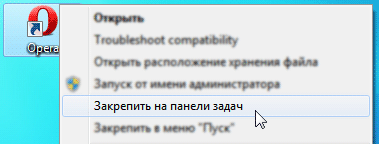Не фиксируются ярлыки программ на панели задач Windows 7
На панели задач, внизу браузера перестали фиксироваться ярлыки программ. При загрузке какой-нибудь программы, на панели задач появляется ее ярлык. Раньше при щелчке правой кнопкой мыши на ярлыке программы появлялось меню с функциями: «Прикрепить программу на панель задач» и «Закрыть окно». Сейчас при щелчке правой кнопкой мыши по ярлыку появляется меню с одной функцией — «Закрыть окно». Функция «Прикрепить программу на панель задач» отсутствует. Как можно вернуть эту функцию назад, чтобы можно было прикреплять ярлыки программ снова?

Ответы:

закрепить на панеле задач слева внизу обозначение гугл

А если просто перетащить ярлык программы на панель?

1. При чём тут браузер? Панель задач сама по себе, браузер сам по себе.
2. Если я правильно понял, то под панелью задач вы понимаете самую нижнюю горизонтальную полосу, на которой находятся кнопка «Пуск», значки, закреплённых на панели задач, программ, время и т. д.
3. У меня всё происходит так. Устанавливается программа (с инсталляцией или портативная). В этой программе есть файл (EXE), запускающий программу. Выделяю этот файл — один щелчёк левой кнопкой. Дальше щёлкаю один раз правой кнопкой мыши. Появляется большое контекстное меню. Выбираю Создать ярлык. Дальше с ярлыком можно делать всё, что угодно:
а) поместить его в папку, и оттуда двойным щелчком запускать программу;
б) через контекстное меню отправить ярлык на рабочий стол и там запускать программу двойным щелчком;
в) через контекстное меню закрепить на панели задач и оттуда запускать программу одним щелчком левой кнопки.
Если щёлкнуть по значку программы (на панели задач) один раз правой кнопкой, то появится маленькое меню в две строки: первая строка — логотип и название программы, вторая строка — Изъять программу с панели задач. Для некоторых программ бывают дополнительные пункты в этом меню (Задачи, Часто используемые, Последние и т. д.).
Совсем другое меню для программ, закреплённых на панели задач, появляется, если они запускаются вместе с Windows (например, мю-Торрент, Internet Download Manager, антивирус — у меня Аваст и т. д.). У таких программ меню отличается друг от друга сильно. Значки таких программ сами закрепляюся на панели задач с правой стороны, и с помощью этих значков программу запустить нельзя — нужно всё равно через контекстное меню закреплять программу на панели задач (эти значки будут располагаться левее). У меня тоже Windows 7, но вот проблем с панелью задач пока не было.

Если Windows не ниже профессиональной, то воспользуйтесь редактором групповой политики. Пуск — Выполнить (от имени администратора) — ввести gpedit.msc — в открывшейся консоли слева разверните Конфигурация пользователя — Административные шаблоны — выделите Меню «Пуск» и панель задач — справа дважды кликните по «Запретить закрепление программ в панели задач» — в открывшемся окне отметьте «Не задано» — ОК. Перезагрузитесь.
Второй вариант: скачайте и запустите AVZ — в меню Файл выберите Восстановление системы — отметьте пункт «6.Удаление всех Policies (ограничений) текущего пользователя» — кнопка «Выполнить отмеченные операции» — кнопка «Да» — ОК. При ошибке перезапустите AVZ и повторите.
Третий вариант: найдите в реестре ключ: HKEY_CURRENT_USER\Software\Policies\Microsoft\Windows\Explorer — дважды кликните по значению NoPinningToTaskbar — вместо 1 поставьте 0 — ОК, или просто удалите это значение. Перезагрузитесь.
Ошибка с Закрепить программу в панели задач…
В статье описывается несколько простых способов как исправить ошибку Windows, которая не даёт закрепить программу в Панели задач для быстрого запуска.
У любого пользователя Windows существует пусть небольшой, но список программ, которые он запускает регулярно. Для быстрого доступа к таким программам наиболее часто используется панель задач Windows, что создана именно с этой целью. Запущенная единожды, она может быть с лёгкостью закреплена на ней:
Тем же макаром можно перетащить ярлык с Рабочего стола на Панель, и она также окажется в зоне быстрого к программе доступа. Какого же однажды было удивление одного из обратившихся за помощью пользователей, когда эта возможность исчезла из его копии Windows. Ровно также не работало и перетягивание ярлыка на Панель, а в ответ система выдавала сообщение об ошибке.
Что произошло?
99% вероятности, что в реестре повреждён или удалён параметр IsShortcut. Это могло произойти в результате появления плохих секторов диска или некорректной работы сторонних твикеров (в частности по работе с ярлыками). Следующие способы исправления ошибки являются поэтапными и самодостаточными. Так что проверяйте возможность закрепить программу после каждого из них (то есть каждой перезагрузки).
Закрепить программу в панели задач: лечение
- если вы используете какую-то программу для работы с ярлыками, а невозможность закреплять ярлыки появилась после работы с ней – откатите изменения. Перезапустите компьютер.
- в панели быстрого доступа вводим команду
и отправляемся по пути
HKEY_CLASSES_ROOT\lnkfile
В ключе справа создаём простой Строковый параметр REG_SZ и присвойте имя IsShortcut:
Значение не присваивайте, оставьте его пустым. После этого перезагрузитесь и проверьте.
- если не помогло, отправляемся в Консоль групповой политики
где в разделе Конфигурация пользователя-> Административные шаблоны -> Меню Пуск и панель задач ищем пункт справа Удалить закреплённые программы из панели задач. Откроем его двойным щелчком и присвоим ему настройку Не задано или Отключить, а затем перезагрузитесь.
- Попробуйте специальный файл из архива, который настроит возможность закрепить программу в панели задач для конкретного пользователя. То есть в вашей учётной записи. Порядок работы привычный: (1)разархивируйте, (2)разблокируйте в Свойствах->Безопасность, (3)запустите, согласившись с изменениями:
- Проверьте жёсткий диск и систему на наличие других ошибок ремонтными утилитами из состава Windows. У пользователей Windows версий W7 и W10 для этого есть разные возможности, и лишний раз погонять систему не помешает.
Закрепление папок и программ на панели задач Windows 7
Вместо панели быстрого запуска в Windows 7 появилась удобная функция закрепления любых элементов на панели задач.
Мы уже рассказывали о закреплении значка Flip 3D и Корзины на панели задач. В этой статье мы расскажем вам, как закрепить папки и программы, чтобы они не сбрасывались после перезагрузки компьютера, даже если используется беспарольный вход в Windows 7.
Закрепление программы на панели задач Windows 7
Чтобы прикрепить значок программы к панели задач Windows 7, щелкните по исполняемому файлу (.exe) или по ярлыку программы правой кнопкой мыши и в появившемся контекстном меню выберите пункт Закрепить на панели задач.
Также значок программы можно закрепить на панели задач, если просто перетащить мышкой исполняемый файл программы или её ярлык на панель задач.
Закрепление папки на панели задач Windows 7
Предположим, папка называется «Музыка» и находится она в корне диска C (адрес папки в этом случае – C:\Музыка). Чтобы закрепить эту папку на панели задач Windows 7, нужно выполнить четыре шага:
1. Щелкните правой кнопкой мыши на рабочем столе и выберите Создать -> Ярлык.
2. В поле Расположение объекта введите: %windir%\explorer.exe C:\Музыка (вместо C:\Музыка введите фактический адрес прикрепляемой папки).
3. В поле Имя ярлыка введите название папки (в нашем случае это Музыка) и нажмите Готово.
4. Щелкните правой кнопкой по созданному ярлыку и в появившемся контекстном меню выберите пункт Закрепить на панели задач.
Примечание. Каждая закрепленная папка будет открываться в отдельном процессе. При недостатке оперативной памяти это может привести к временному снижению производительности системы. После закрытия папки, процесс, в котором она была запущена, автоматически завершится в течение нескольких секунд.
Открепление значков
Чтобы открепить папку или программу от панели задач, щелкните по значку правой кнопкой мыши и в появившемся меню выберите Изъять программу из панели задач.